
录屏手机声音怎么录进去 手机录屏时怎么调整声音
发布时间:2024-06-14 08:24:59 来源:三公子游戏网
在日常生活中,我们经常会需要录制手机屏幕上的操作步骤或者游戏过程,但是很多时候我们可能会遇到一个问题,那就是如何将录屏时的手机声音录进去,实际上这个问题并不难解决,只需要简单的操作就可以实现。在手机录屏时,我们可以通过调整手机的设置来控制录音的声音大小,以确保录制的视频拥有清晰的声音效果。接下来我们就来详细了解一下手机录屏时如何调整声音。
手机录屏时怎么调整声音
具体步骤:
1.首先我们解锁手机屏幕,在桌面上点击“系统工具”的文件夹图标
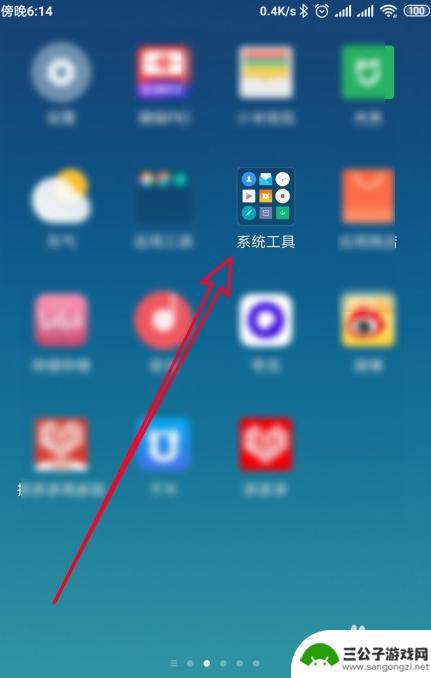
2.然后在打开的系统工具的窗口中找到并点击“屏幕录制”的图标。
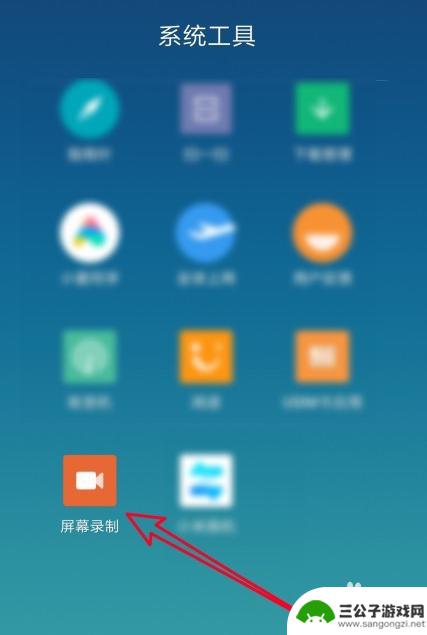
3.在打开的屏幕录制页面中,我们点击右上角的“设置”按钮。
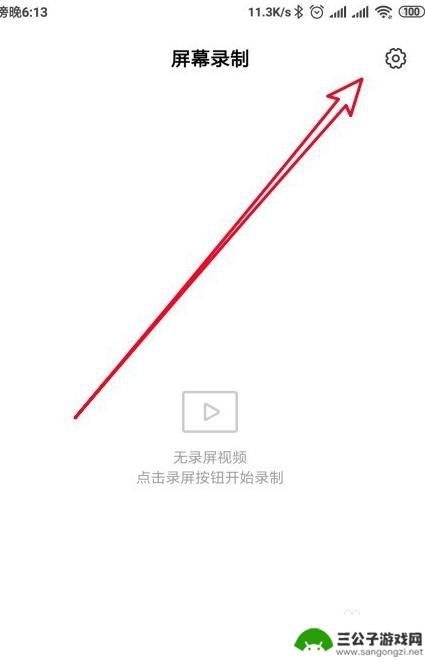
4.接下来在打开的屏幕录制的页面中我们点击“声音来源”的菜单项。
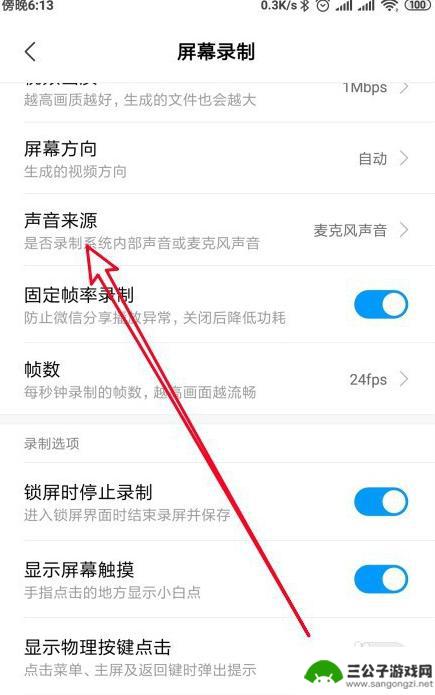
5.在弹出的声音来源的菜单中我们选择“系统内录”的菜单项。
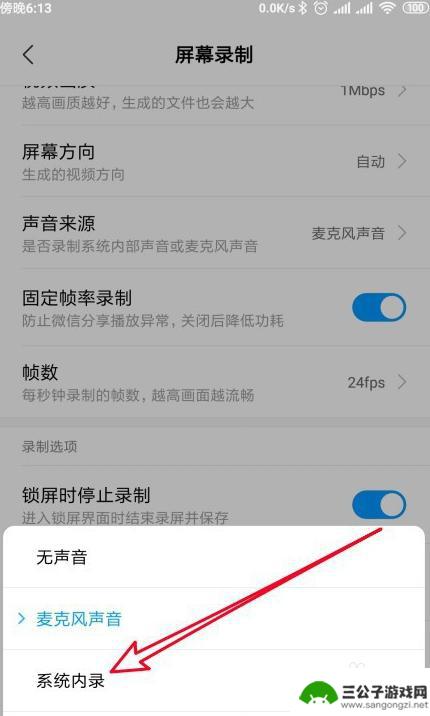
6.返回到屏幕录制页面,可以看到声音来源已设置为系统内录了。这样在录制屏幕的时候,就会录制手机内部的声音了。
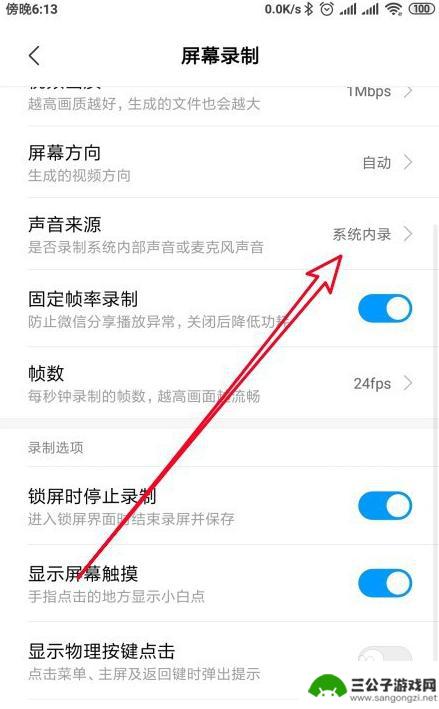
以上就是录屏手机声音如何录进去的全部内容,碰到同样情况的朋友们赶紧参照小编的方法来处理吧,希望能对大家有所帮助。
热门游戏
-
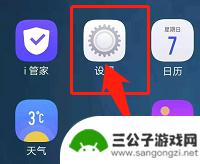
手机录屏怎么把声音去掉 如何在手机录屏时关闭声音
在日常生活中,我们经常会使用手机录屏功能来记录视频或教学内容,在录制过程中,可能会遇到不希望录入声音的情况。在手机录屏时如何去掉声音呢?如何在录屏过程中关闭声音?这些问题成为了...
2024-03-07
-
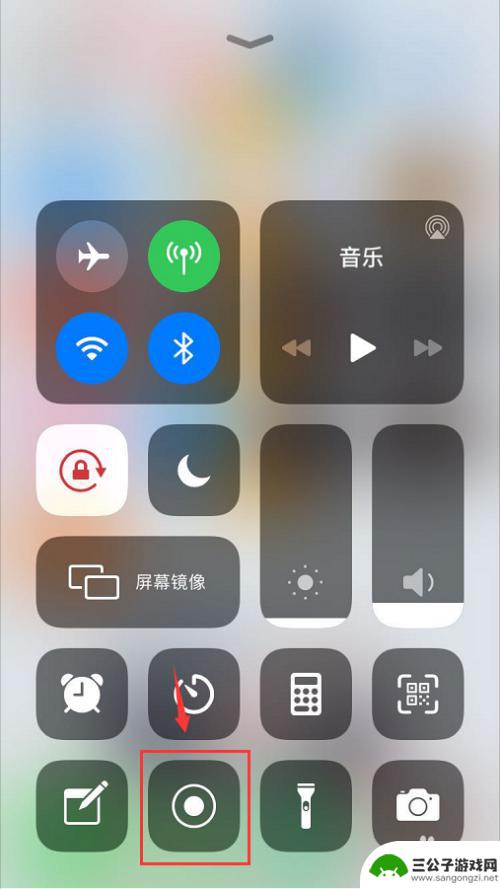
手机录进去的声音太小怎么调 手机录制视频声音太小怎么调整
在我们日常生活中,手机已经成为了我们生活中不可或缺的工具之一,有时候在使用手机录制视频时,我们可能会遇到手机录进去的声音太小的情况。这时候我们就需要学会如何调整手机录制视频的声...
2024-05-06
-

苹果手机视频录屏怎么把声音录进去 苹果手机录屏功能如何录音
苹果手机作为目前市场上最受欢迎的智能手机之一,其录屏功能备受用户青睐,很多用户在使用苹果手机录屏功能时却遇到了一个棘手的问题,那就是如何把声音录进去。苹果手机录屏功能默认是不录...
2024-03-06
-
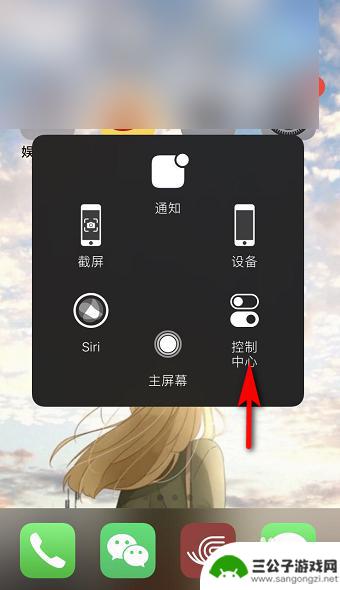
苹果手机录屏时怎样有声音 苹果手机录屏声音没有怎么处理
苹果手机录屏时如何有声音,是许多用户在使用录屏功能时经常遇到的问题,通常情况下,苹果手机录屏时会自动录制屏幕上的声音,但有时候可能会出现录屏无声的情况。针对这种情况,用户可以尝...
2024-04-08
-
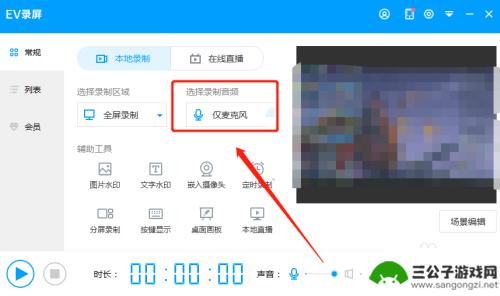
录屏如何只录电脑内部声音 电脑录屏如何屏蔽麦克风声音
录屏如何只录电脑内部声音,在进行电脑录屏时,有时我们只想录制电脑内部的声音,而不希望录到麦克风的声音,这可能是因为我们只想录制屏幕上的操作教程,而不需要额外的音频内容。如何实现...
2023-10-28
-
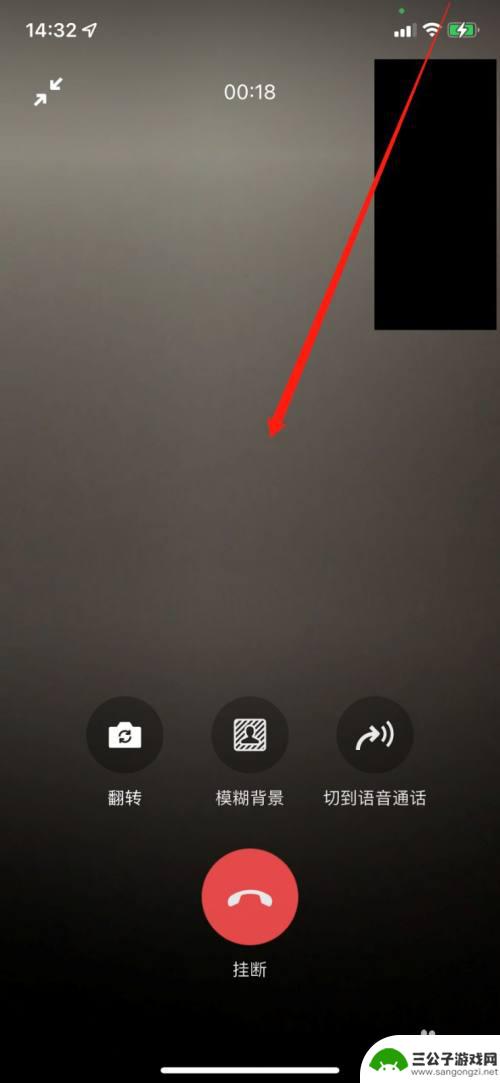
苹果手机微信打视频录屏没有声音怎么办 苹果手机微信视频录屏声音太小怎么调节
苹果手机微信作为一款常用的社交工具,提供了视频通话和录屏功能,让用户可以轻松沟通和分享生活,有时候在使用这些功能时可能会遇到一些问题,比如视频录屏时没有声音或者声音太小。这些问...
2024-04-03
-

iphone无广告游戏 如何在苹果设备上去除游戏内广告
iPhone已经成为了人们生活中不可或缺的一部分,而游戏更是iPhone用户们的最爱,让人们感到困扰的是,在游戏中频繁出现的广告。这些广告不仅破坏了游戏的体验,还占用了用户宝贵...
2025-02-22
-

手机图片怎么整体缩小尺寸 如何在手机上整体缩小照片
如今手机拍照已经成为我们日常生活中不可或缺的一部分,但有时候我们拍摄的照片尺寸过大,导致占用过多存储空间,甚至传输和分享起来也不方便,那么如何在手机上整体缩小照片尺寸呢?通过简...
2025-02-22














